如何裁剪电脑wps内的图片
当我们在使用电脑的时候,可以利用wps软件来进行一些文字的编辑或处理,如果想要裁剪wps内的图片的话,应如何操作呢?接下来就由小编来告诉大家。
具体如下:
1. 第一步,打开电脑并在桌面上找到wps图标,双击打开。
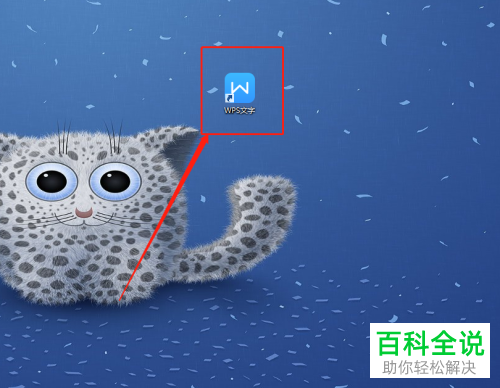
2. 第二步,打开wps后,使用鼠标拖动图片至软件内,然后左键点击图片。

3. 第三步,左键点击图片后,在右侧会出现4个按钮,然后点击其中的裁剪图片按钮。

4. 第四步,点击后会出现一个图形选择窗口,在其中我们可用选择自己喜欢的图形,例如点击心形。
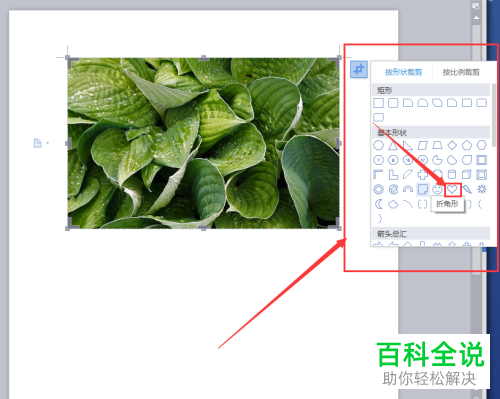
5. 第五步,点击后就会在图片上出现一个心形框,然后我们可用对框的大小进行调整。
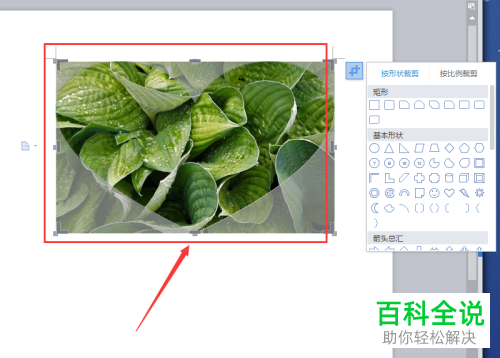
6.第六步,大小调整完成后,点击空白处即可完成裁剪。

7. 第七步,如果想要对图片的长宽进行调整的话,只需要点击四周的滑块并拖动。
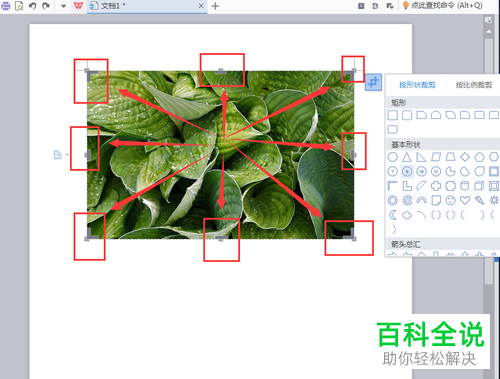
8.第八步,拖动滑块至合适的位置后,将会出现一个虚线框。
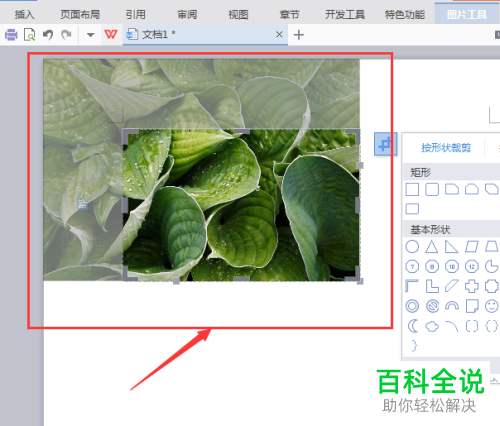
9. 第九步,此时点击空白处即可。
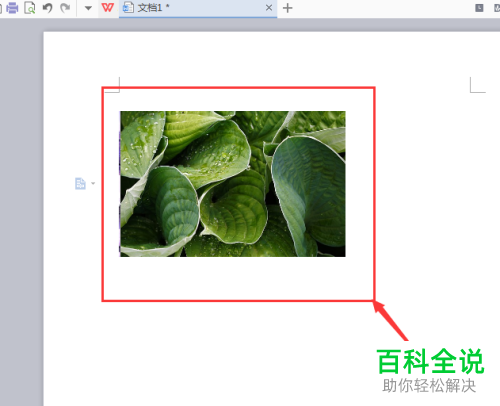
以上就是小编为大家带来的电脑wps内裁剪图片的方法。
赞 (0)

